Sepa como configurar la aplicación de OBS para transmitir en HD o Full HD en Chaturbate y los usuarios puedan disfrutar de una buena calidad.
Aunque los últimos navegadores de ahora reconocen la cámara web para transmitir, estos se encuentran limitados a transmitir solo en una calidad HD (720p). Si tu cámara web tiene soporte para transmitir en Full HD (1080p) o 4K, se necesita de software de terceros como OBS para brindar una mejor calidad de video a los usuarios.
Es por eso que Chaturbate recomienda el uso de OBS para transmisiones de mejor calidad. Ten en cuenta que para transmitir en Full HD o 4K debes considerar lo siguiente:
- Cámara web Full HD (1080p) o 4K
- Internet de alta velocidad.
NOTA 1: Visita la página Requisitos para ser una modelo WebCam para más información.
NOTA 2: En caso aún no tengas OBS, lo puedes descargar desde la página oficial de OBS
¿Cómo configurar OBS para transmitir en Chaturbate?
Para una transmisión en HD, Full HD o 4K, deberás configurar el OBS de la siguiente manera:
- Cambiar nombre a la escena (Opcional)
- Emisión
- Salida
- Video
- Agregar entrada de video (Cámara web) a OBS
- Seleccionar micrófono
- Iniciar transmisión
Cambiar nombre a la escena (Opcional)
- Para cambiar el nombre a la escena, solo debes hacer un clic derecho sobre el nombre de la escena y seleccionar la opción «Renombrar».
- Puedes darle el nombre que deseé que en este caso le coloqué «Transmisión».
Emisión
En esta pestaña o ficha vamos a colocar el código único que nos brinda Chaturbate para transmitir desde otras aplicaciones de terceros como OBS. Este código de transmisión no lo debes compartir con nadie y sólo tú debes tener acceso. Si algún otro usuario llegara a tener acceso a tu código, token o clave de transmisión de Chaturbate, puede transmitir usando tu canal de Chaturbate.
Veamos ahora cómo debes colocar tú clave de transmisión en OBS:
- Para abrir la opción de «Emisión», presiona el botón «Ajustes».
- Selecciona la pestaña «Emisión» y luego le da clic en «Mostrar todos».
- Seleccionas la opción «Chaturbate».
- Y colocas el código largo (De letras, números y un punto) que te brinda Chaturbate para la transmitir en aplicaciones de terceros como OBS. En caso no sepas cuál es tu código, debes ir a la página de Chaturbate e ir a la pestaña de «Muéstrate», seleccionas la opción «Use External Encoder to Broadcast (Usar codificador externo para transmitir).».
- Luego seleccionas el botón «View RTMP/OBS broadcast information and stream key (Ver información de transmisión RTMP/OBS y clave para transmitir)».
- Ese código deberás copiar y pegarlo en OBS
- En OBS lo pegas y presionas «Aplicar» para guardar los cambios sin salir.
Salida
Aquí vamos a establecer la calidad de la transmisión con el «Bitrate» del video y del audio. Se recomienda colocar el bitrate recomendable de acuerdo a la resolución de tu cámara web que puede ser SD, HD, Full HD, 1440p o 4K.
Importante: Si colocas un Bitrate de video muy inferior, el usuario verá tu transmisión muy borrosa o con muy muchos pixeles. Si colocas un bitrate de video muy elevado, el usuario verá tu transmisión con muchos congelamientos.
Advertencia: Ten en cuenta que mientras más elevado sea el bitrate del video, la calidad de transmisión será mucho más nítido, pero necesitará también de una mayor velocidad de subida de Internet.
Consejo: Usa el bitrate de audio y video recomendable para la transmisión
| Resolución | Video Bitrate | Audio Bitrate | FPS (Cuadros por segundo) |
|---|---|---|---|
| SD 480p (853×480) | 800 – 1200 kbps | 96 kbps | 24 – 30 |
| SD 576p (1024×576) | 1200 – 3000 kbps | 96 kbps | 24 – 30 |
| HD (1280×720) | 3000 – 5000 kbps | 96 kbps | 24 – 30 |
| Full HD (1920×1080) | 5000 – 8000 kbps | 128 kbps | 24 – 30 |
| Quad HD (2560×1440) | 8000 – 12000 kbps | 192 kbps | 24 – 30 |
| 4K (3840×2160) | 12000 – 20000 kbps | 192 kbps | 24 – 30 |
En la siguiente imagen colocaré los Bitrate para una calidad Full HD. En Bitrate de video coloco 8000 Kbps y en Bitrate de audio coloco 128.
Video
En esta sección se configura la resolución de salida que se recomienda colocar la resolución de la cámara web. En «Resolución de la base» y «Resolución de salida» coloca la resolución HD (1280×720) o Full HD (1920×1080). Una vez configurado correctamente, dale clic en «Aplicar» o «Aceptar».
Importante: No configures resoluciones que no puedan soportar la cámara web. Para ver la máxima resolución que soporta tu cámara web, busca el modelo y fabricante en Internet.
Agregar entrada de video (Cámara web) a OBS
Por defecto, OBS agrega la entrada de «Captura de pantalla» que no se necesitará para la transmisión. En su lugar, agregaremos el video de la cámara web. Para eso haremos los siguiente:
- Hacemos clic derecho sobre la entrada que dice «Captura de pantalla» y lo eliminamos con el «Símbolo menos».
Ahora, haciendo clic en el «Símbolo más», agregamos la entrada «Dispositivo de captura de video».
Le agregamos un nombre a la entrada que en este caso le coloqué como nombre el modelo de la cámara web y presionamos «Aceptar».
En «Dispositivo» seleccionamos la cámara web. Luego, en «Tipo de resolución/FPS» seleccionamos «Predeterminado» para que OBS automáticamente detecte la resolución de la webcam y FPS o seleccionamos «Personalizado» si quieres configurar manualmente la resolución y FPS. Una vez ajustado todo, seleccionamos «Aceptar».
Seleccionar Micrófono
Algunas cámaras webcam como las Logitech, tienen incorporado uno o dos micrófonos de excelente calidad para que el receptor pueda oír con mucha claridad a la modelo. El micrófono aparecerá en la sección «Mezclador de audio» junto a otras entradas de audio como en la siguiente imagen que muestra 3 canales de entrada de audio que son:
- Audio del escritorio (Sonidos que emite la PC o laptop)
- Logitech BRIO (Micrófono de la cámara web)
- Mic/Aux (Micrófono de la laptop)
En caso tengas un micrófono conectado al equipo o un micrófono integrado como en la laptop, el micrófono de Logitech BRIO estará desactivado, pero el micrófono en «Mic/Aux» se reemplazará por el micrófono de la cámara Logitech.
Para saber si OBS ha seleccionado el micrófono de la cámara de Logitech, hacemos clic derecho sobre la entrada «Mic/Aux» y seleccionamos «Propiedades».
Verificamos si OBS ha seleccionado el micrófono es de la cámara Logitech como se muestra en la siguiente imagen. Si todo está correcto, presionamos «Aceptar».
Listo, ya puedes empezar a transmitir en Chaturbate usando OBS, solo tienes que presionar el botón que dice «Iniciar transmisión».
Iniciar transmisión
Para iniciar tu transmisión en Chaturbate, simplemente tienes que presionar el botón «Iniciar transmisión» y listo.
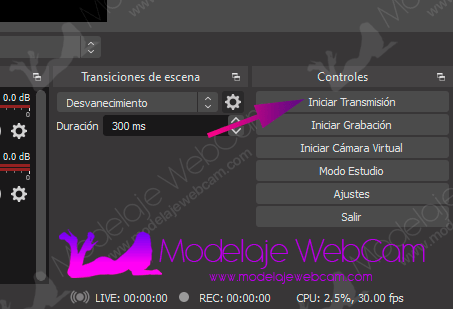
Al transmitir, verás las siguientes informaciones:
- Fotogramas perdidos: Lo más recomendable es tener 0
- LIVE: El tiempo de transmisión
- REC: El tiempo de grabación que no se usa
- CPU: El consumo que hace OBS sobre el procesador.
- Cuadro ver y el bitrate: El más recomendable es el color verde que significa que la conexión de Internet para la transmisión es muy buena de acuerdo al bitrate establecido.

En la página de transmisión de Chaturbate también se mostrará cierta información de la calidad de transmisión. El color recomendable es el verde que significa que la transmisión es muy buena en la calidad Full HD (1920×1080).
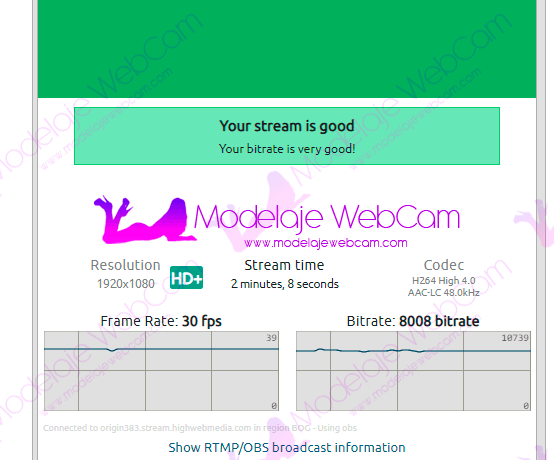
Espero les haya servido esta guía de cómo configurar OBS para transmitir en HD o Full HD en Chaturbate.
¿Aún no eres modelo webcam en Chaturbate?
Imagen de la profesora en la portada es diseñado por pch.vector / Freepik



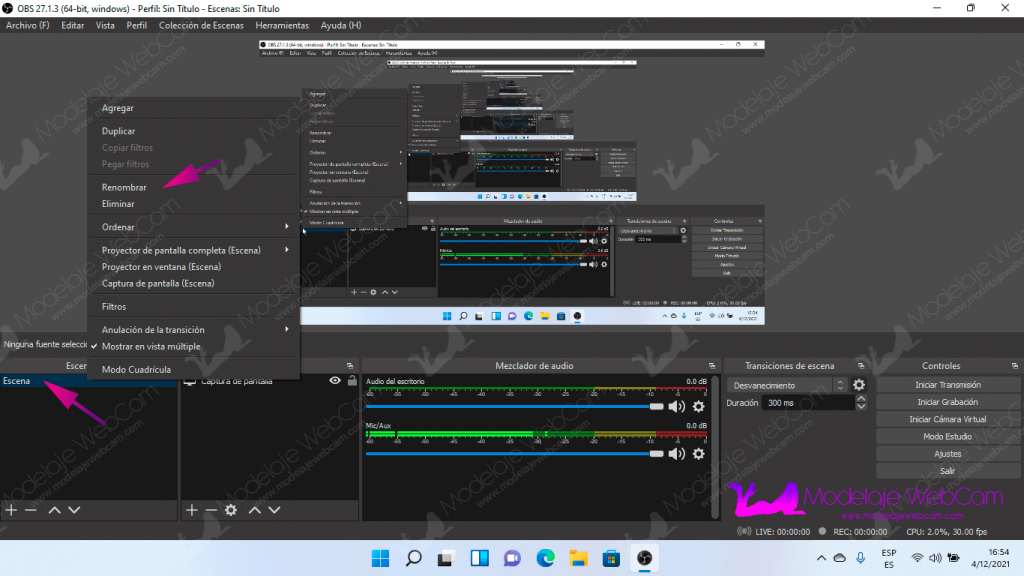
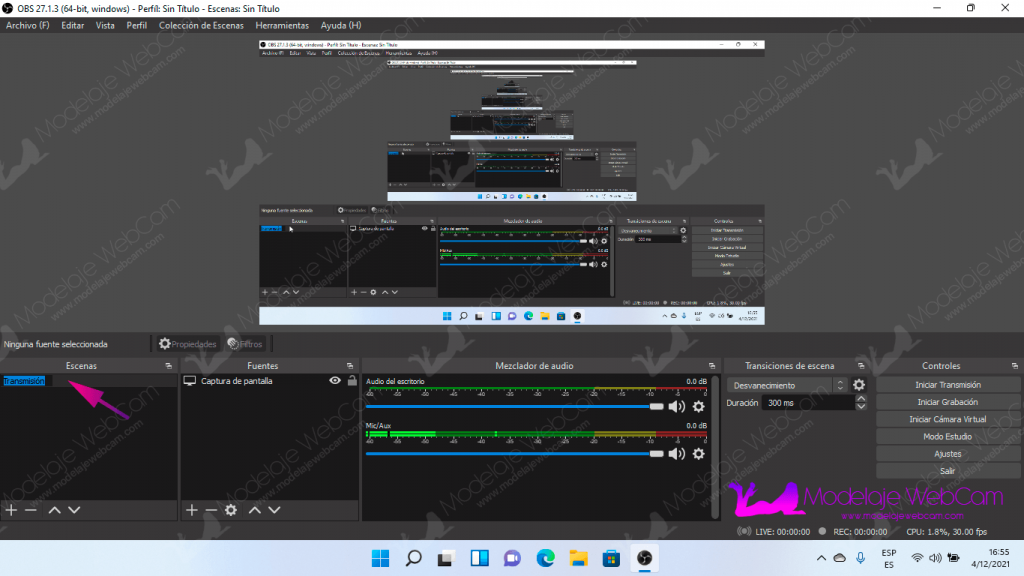
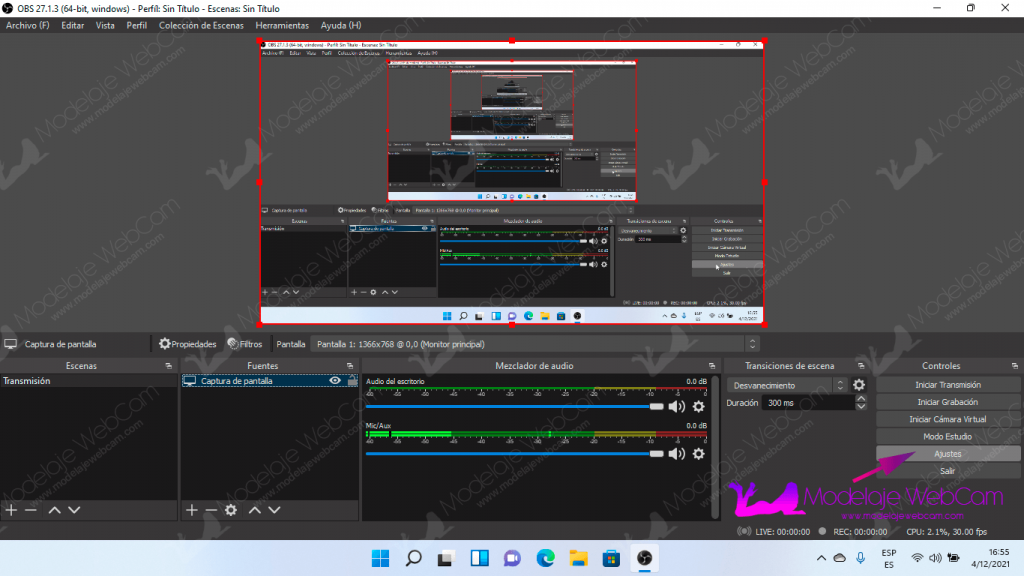
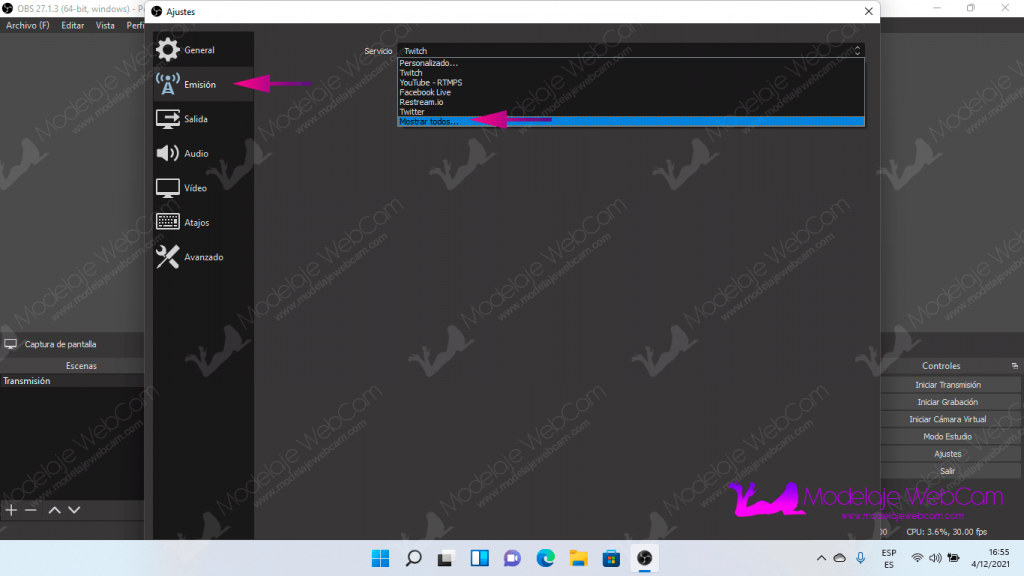
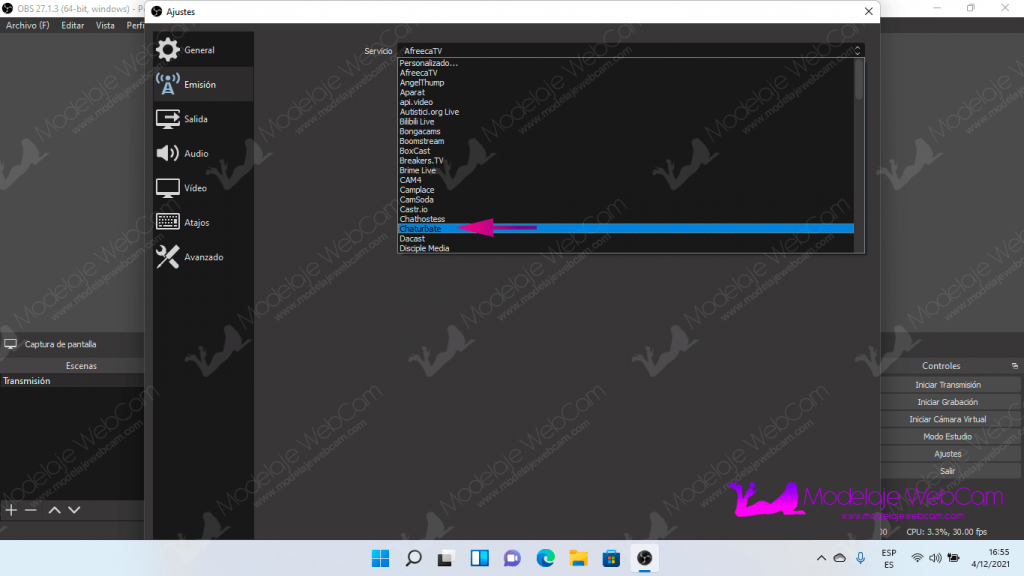
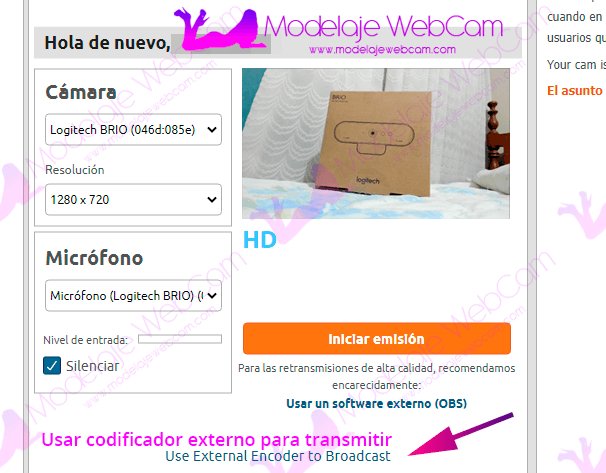
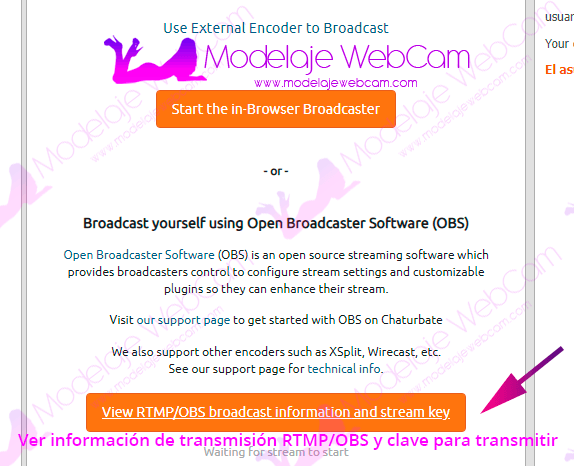
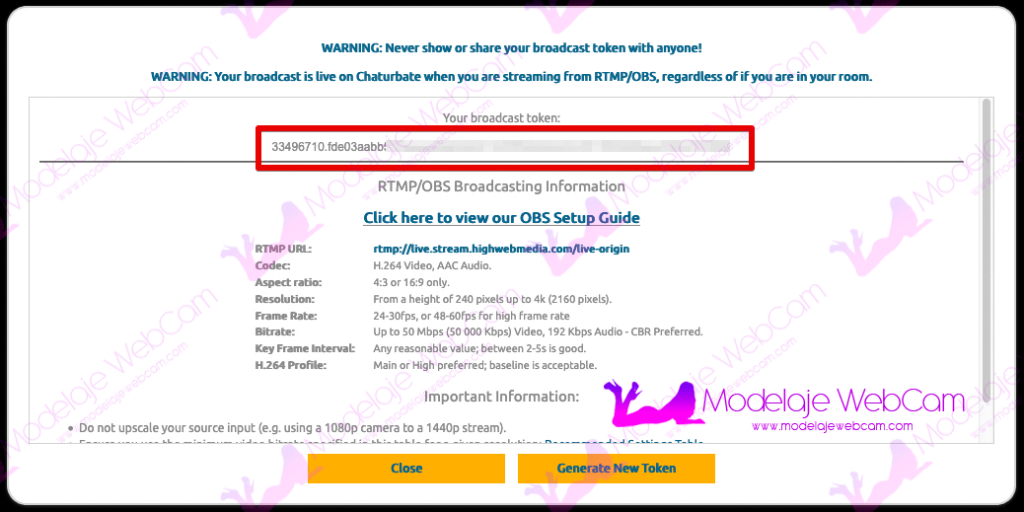
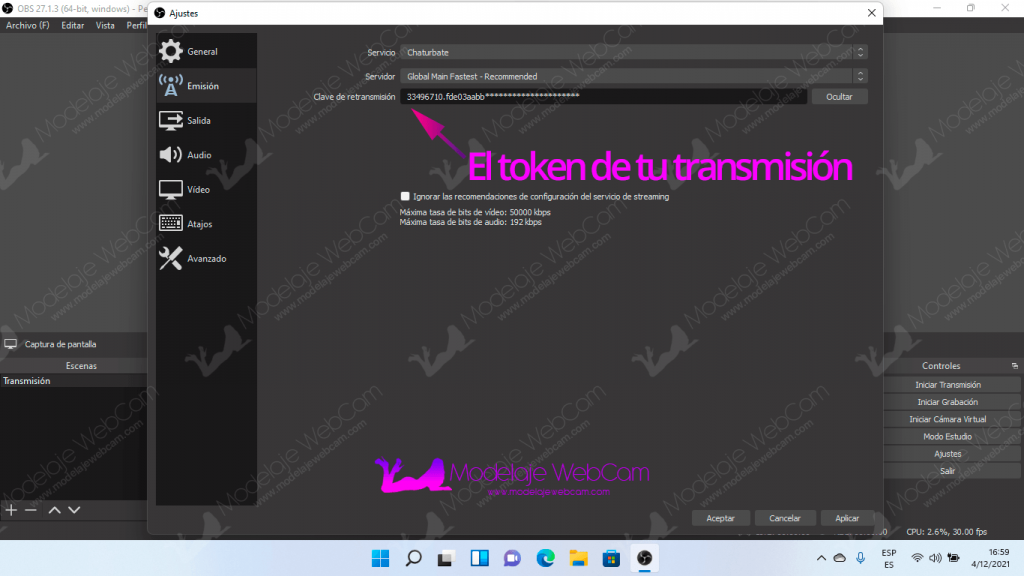
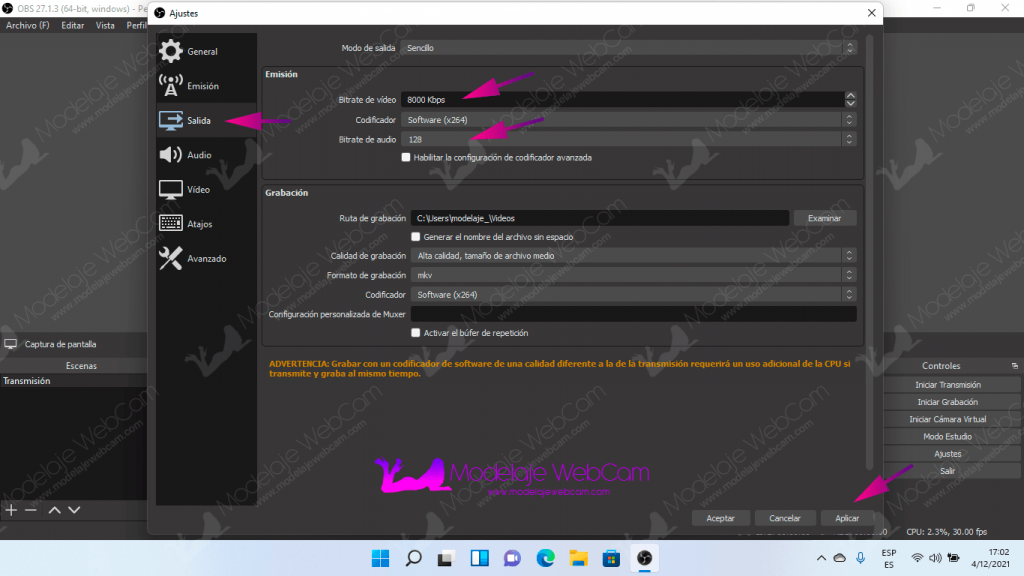
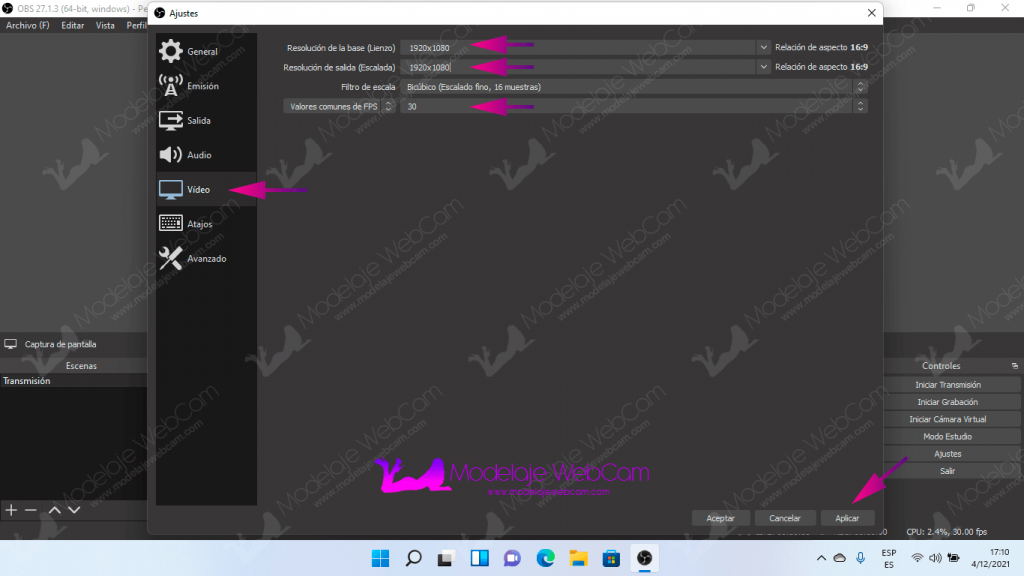
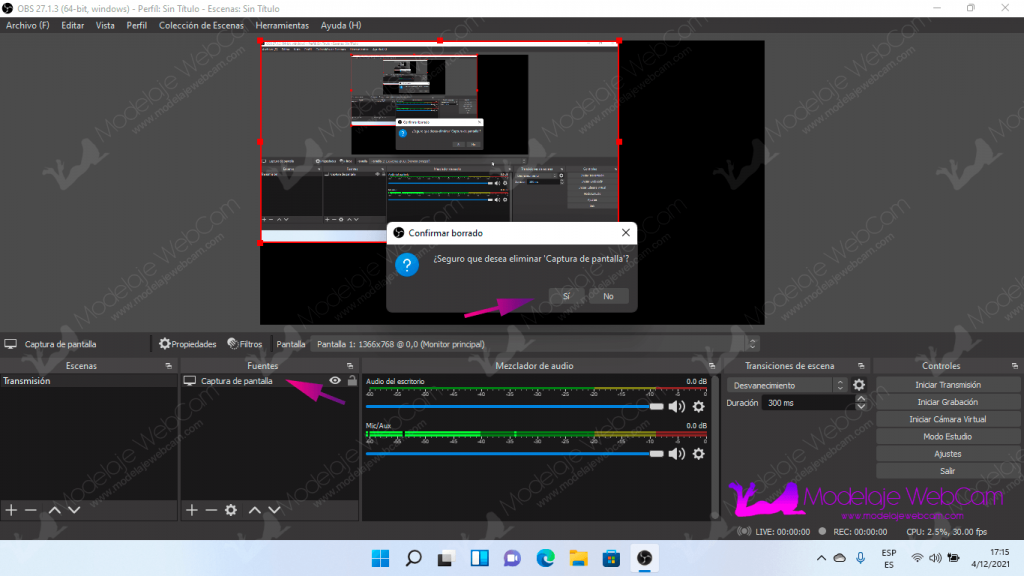
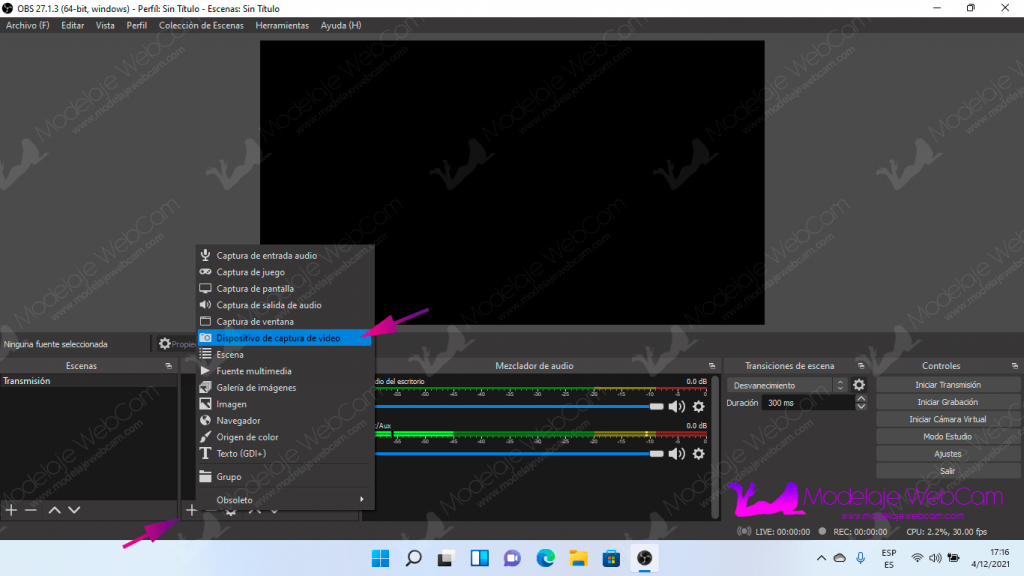
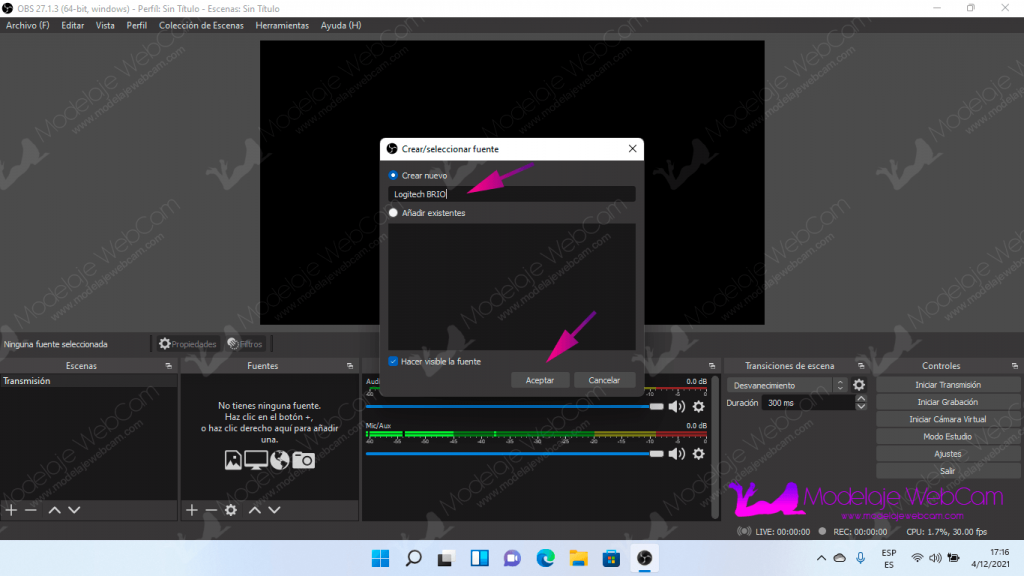
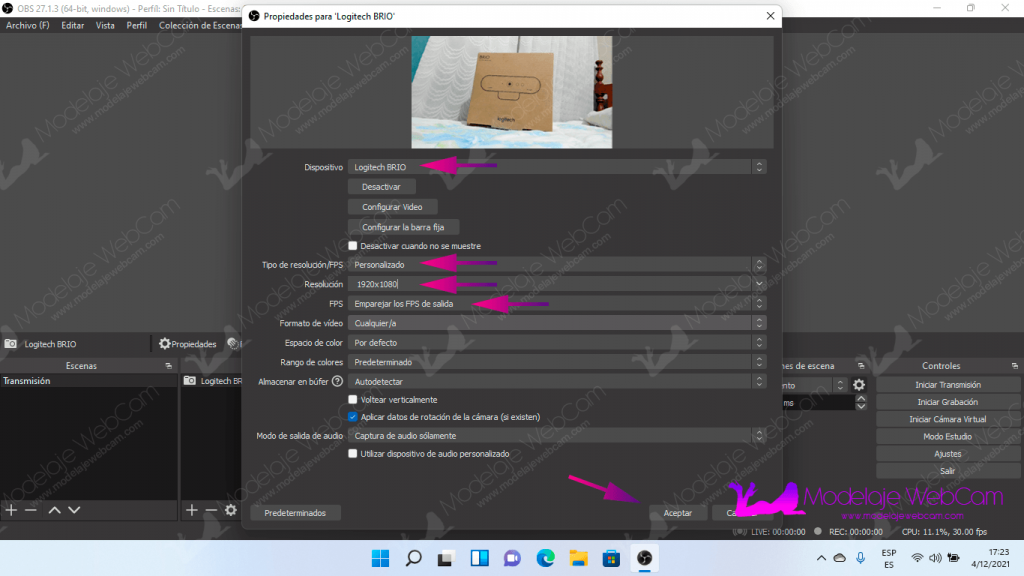
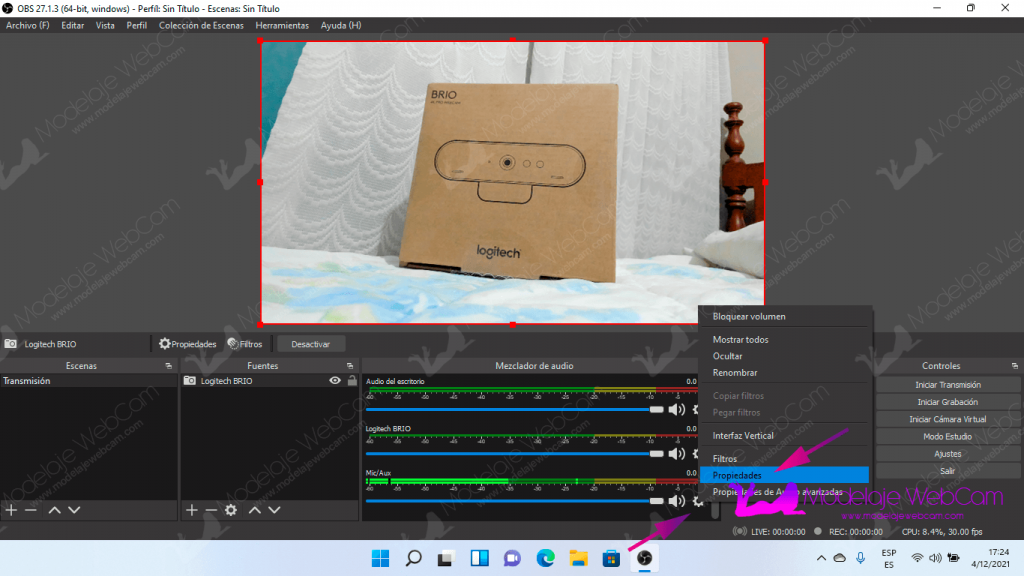
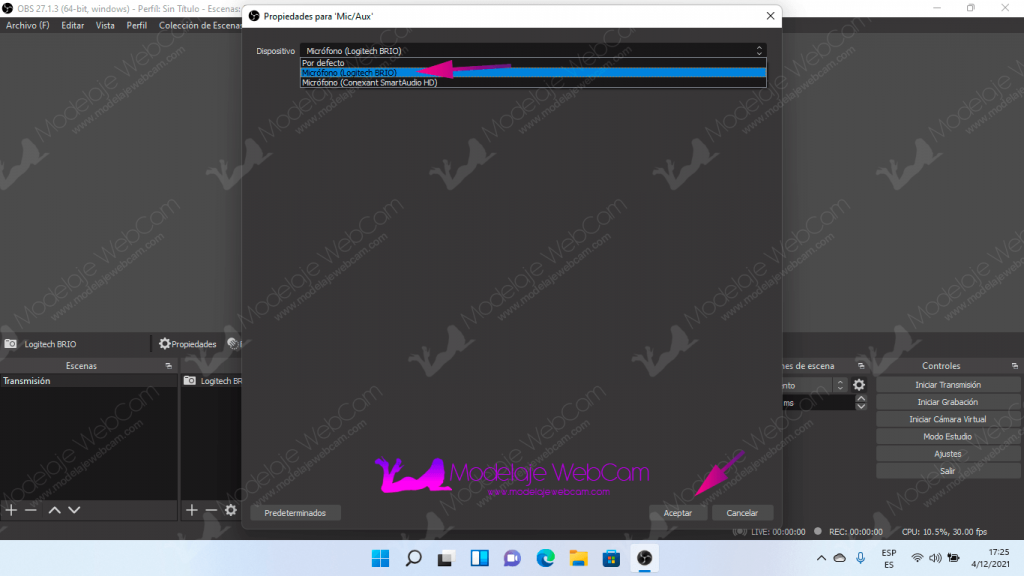
hola como quito el modo inverso de chaturbate , es decir me sale en transmison como al reves
Hola Carlos:
Si estás usando OBS, ve a este guía donde explica cómo podemos invertir la imagen de manera horizontal en OBS.
Esta opción esta en la sección de «Fuentes» de OBS, luego seleccionas la cámara donde quieras aplicar la imagen invertida como de manera «Horizontal» o «Vertical».
Espero haberte ayudado. Saludos.
Hola buenas tardes saludos tengo una pregunta y te agradezco si puedes contestar y es que como hago para que la imagen que emito se vea en el chat porfavor ya que voy a empezar a usar obs
Hola Erick:
No se que imagen me hablas, detalla más por favor.
Saludos.
HOLA, TENGO UNA DUDA MI INTERNET Y DE FIBRA DE 900MG TODA MI CONFIGURACION DE CHATURBATE ES BIEN PERO LOS FPS SE ME BAJAN A CADA MOMENTO Y EH TRANSMITIDO CON BAJA RESOLUCION Y LO MISMO, MUCHAS GRACIAS
Hola Andres:
¿Qué procesador usas, cuanta memoraria RAM tienes y si tu tarjeta gráfica es dedicada o integrada para transmitir?
Saludos.
hola, tengo una duda tengo todo configurado en HD+ y me sale así la etiqueta en chaturbate pero cuando me veo como usuario solo puedo escalar a 720, no es error de obs porque todas las demás páginas me salen a 1080 normal me puedes ayudar
Hola Andrea:
Trata de contactarte con el soporte de Chaturbate a través de [email protected] – Ellos verán tu caso y tratarán de corregir. La configuración de OBS está correctamente configurado, pero por algún error de parte de Chaturbate no. Espero te puedan responder y solucionar el problema.
Saludos.
Hola buenas tardes , he intentado confirgurar la imagen de mi transmision pero el fondo me sale en negro , osea si me toma la camara pero cuando voy a transmitir en el cuadro que me brinda OBS salgo pero en las esquinas y tambien laterales queda un espacio en negro y no lo he podio quitar
Hola Andrea:
Gracias por dejar tu comentario y del problema que explicas para ayudarte. En primer lugar, no conozco el modelo de tu cámara web y cuál es la resolución que este puede soportar. Lo que se me ocurre es que tal vez tu cámara web sea algo antigua y muestre como un cuadro (Como las TV antigua) en vez de un rectangulo (Como las TV modernas). Llego a suponer que tu cámara posiblemente tenga una resolucion de 540p (960×540) en vez de 1280×720 (HD) o 1920×1080 (Full HD)
Puedo brindarte 2 soluciones:
1. Trata de colocar esa misma resolución que soporta tu cámara web en «Resolución de la base» y «Resolución de slida» que esta en la sección «Video» como 960×540 (Posiblemente). LA MAS RECOMENDABLE.
2. En la pantalla de OBS selecciona tu video y verás que se marcará con un contorno rojo y también aparecerán unos puntos rojos. Selecciona una esquina y trata de estirar tu cámara web hasta tapar el fondo negro. NO RECOMENDADO porque esta opción estirará también tu rostro y cuerpo.
Se que puede confundirte este tema de las resoluciones, pero te responderé con gusto si tienes más inquietudes. Saludos.
¿De que forma obtengo los requerimientos técnicos para poner una modelo a 1080 60 FPS?.
Hola Daniel: Ve a la página web oficial del fabricante y el modelo de la webcam. Te recomiendo buscarlo en Google la webcam que deseas y encuentra información sobre «Especificaciones» y «Requisitos del sistema». Ahí te informará sobre el puerto USB que necesitarás para transmitir en 1080 60 FPS o 4K 30 FPS.
Si cumples con los requisitos de la PC, debes luego configurar la resolución, el FPS, el bitrate del video en OBS. Algunas cámaras requieren de un puerto USB 3.0 para transmitir en 4K.
Espero haberte ayudado y cualquier duda no olvides nuevamente escribir.
Saludos.
[…] ya tienes configurado OBS para transmitir en Chaturbate u otra plataforma, puedes agregar la segunda cámara de la siguiente […]